- Pengarang Lauren Nevill [email protected].
- Public 2023-12-16 18:54.
- Diubah suai terakhir 2025-01-23 15:22.
Sebelumnya, untuk mengirim surat kepada banyak penerima, perlu melabelkan setiap sampul surat secara berasingan. Terdapat kemungkinan lain dalam e-mel juga. Penghantaran pukal diperlukan semasa menghantar ucapan selamat, jemputan, siaran akhbar dan sebagai salah satu kaedah pemasaran langsung.
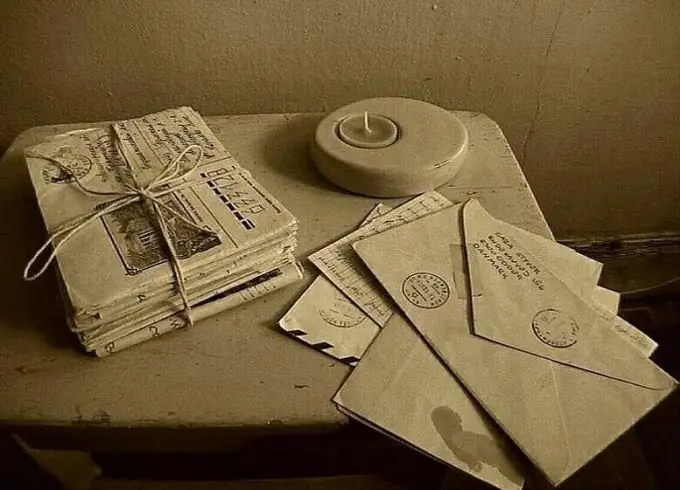
Ia perlu
- - komputer;
- - Internet;
- - akses ke perkhidmatan atau program mel.
Arahan
Langkah 1
Pergi ke peti mel anda dan tulis surat baru. Masukkan huruf pertama alamat, dan anda akan diberikan senarai penerima yang nama kotak suratnya bermula dengannya. Pilih e-mel yang dikehendaki dari mereka dan klik padanya dengan tetikus. Alamat dan koma setelahnya akan muncul di tetingkap yang sesuai. Ulangi kemasukan data untuk penerima yang lain dengan cara yang sama. Tambahkan subjek mesej, isi surat itu sendiri dan lampiran yang diperlukan Setelah selesai mendaftar, klik butang "hantar". Surat anda akan diterima oleh semua pemilik alamat surat-menyurat yang tertera. Benar, masing-masing akan tahu bahawa dia bukan satu-satunya penerima.
Langkah 2
Manfaatkan kemungkinan buku alamat. Perkhidmatan pos yang berbeza melaksanakan perkhidmatan ini dengan cara mereka sendiri, tetapi mengikut logik yang sama. Di akhir baris "hingga", terdapat ikon yang mewakili buku alamat. Alamat yang telah anda kirimkan pesan akan ditambahkan ke dalamnya secara automatik. Klik pada simbol untuk membuka keseluruhan senarai di hadapan anda. Tandai kotak di sebelah kotak yang ingin anda tambahkan kepada penerima surat ini. Klik butang Tambah Terpilih. Alamat bertanda akan muncul di baris "hingga".
Langkah 3
Masukkan data yang diperlukan secara manual. Anda mesti melakukan ini jika anda belum pernah mengirim surat ke alamat ini sebelumnya. Pisahkan masing-masing dengan koma dan spasi. Contohnya: [email protected], postnam @ mail, [email protected].
Langkah 4
Harap maklum bahawa tidak lebih dari 25 alamat boleh dimasukkan di bar alamat. Sekiranya anda berhasrat untuk menghantar mesej ini kepada lebih banyak orang, gunakan medan Cc dan Bcc.
Langkah 5
Tambahkan penerima ke baris Bcc jika anda mahu penerima lain tidak tahu bahawa anda menghantar surat ini bukan sahaja kepada mereka. Titik akan muncul jika anda mengklik pada tawaran "tunjukkan semua bidang" atau pada prasasti yang sesuai di atas garis "kepada siapa". Kaedah ini mempunyai kelemahan yang ketara: penerima tidak boleh menerima bungkusan anda. Robot mel yang memerangi spam memadam mesej tersebut.
Langkah 6
Pergi ke tetapan peti mel anda dan buat templat surat dengan teks yang ingin anda hantar kepada banyak penerima. Sekarang buat surat secara manual untuk setiap alamat, masukkan penerima dan pilih subjek. Cukup untuk memasukkannya sekali, dan kemudian ia akan muncul di baris drop-down. Lampirkan fail, jika perlu, dan klik "hantar". Kaedah ini mengelakkan penapis spam dan memberi kesan bahawa anda menulis kepada orang tertentu ini. Pada masa yang sama, ia mengurangkan jumlah kerja manual.
Langkah 7
Gunakan program khas untuk mel surat secara besar-besaran. Mereka membolehkan anda menghantar hingga beberapa ratus mesej per minit dan secara maksimum menyederhanakan semua peringkat menulis surat. Pilih program yang paling sesuai dengan anda dan muat turun dari salah satu laman web tematik.






